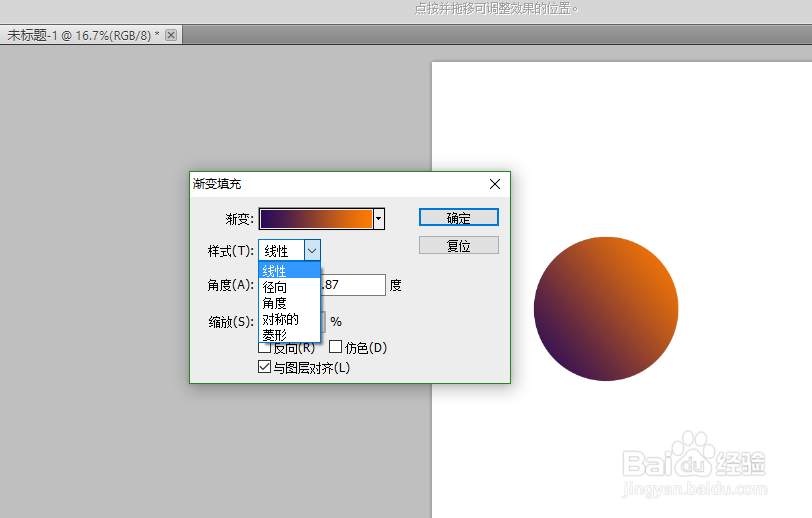1、执行步骤文件-新建,新建一个空白文档,也可以直接以快捷键Ctrl+N来迅速新建。

2、在弹出的新建对话框中,设置新建的元素。在此处,一般情况下只要输入名称,及设置纸张即可。

3、在新建的空白文档中,请选择“椭圆选框工具”,绘制一个圆形的选区(按住shift键绘制就是圆形)。
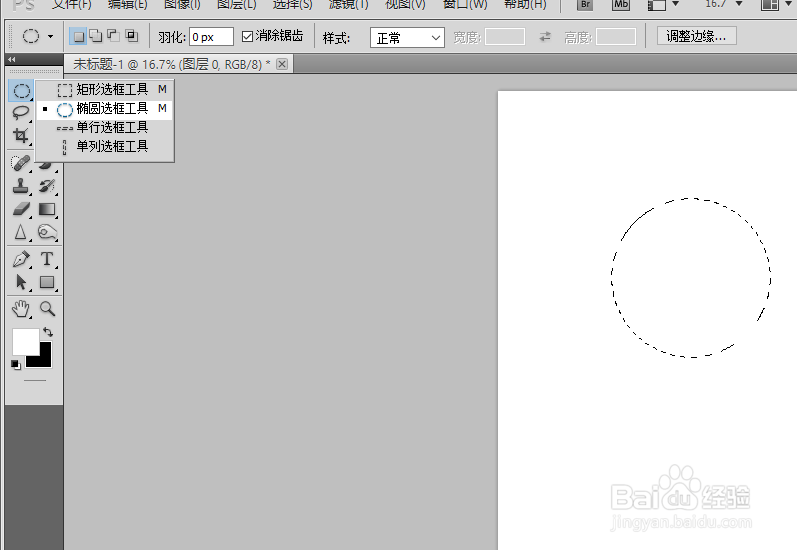
4、再选择渐变工具,在圆形选区周围拖动鼠标,此时就会出现渐变的效果。拖动的范围、角度不同,渐变就不同。
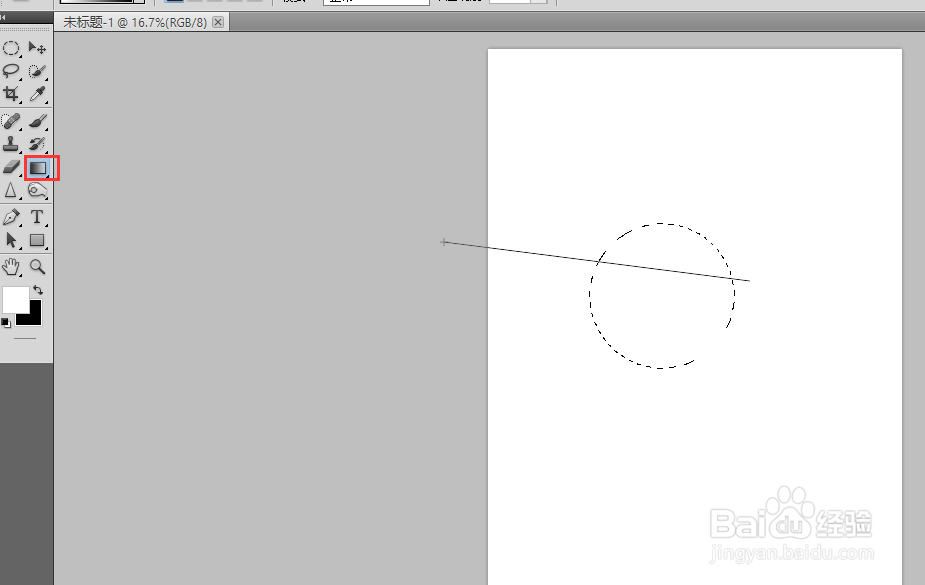
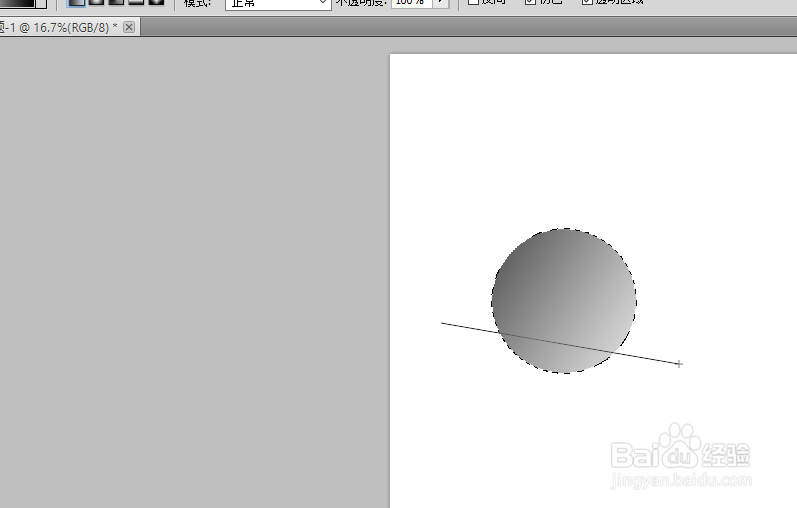
5、如果要进行精确的设置,请点击右侧工具栏中的“创建新的填充或调整图层”按钮,在下拉菜单中,选择“渐变”选项。
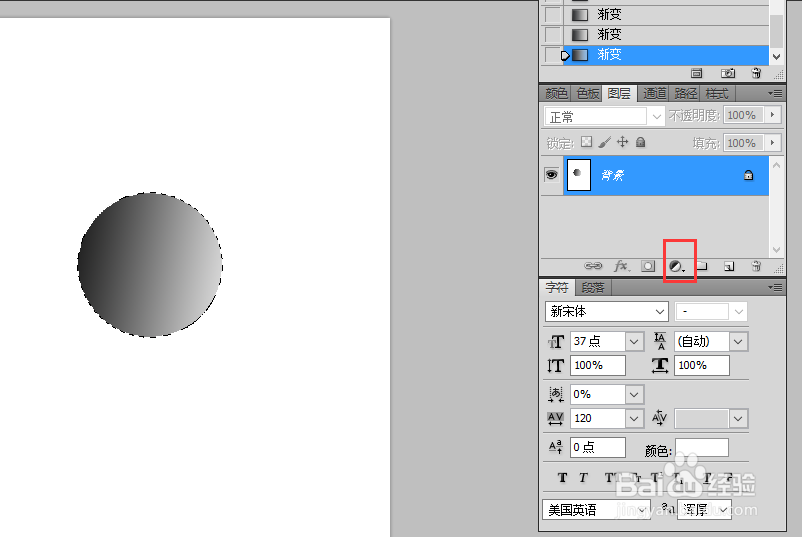
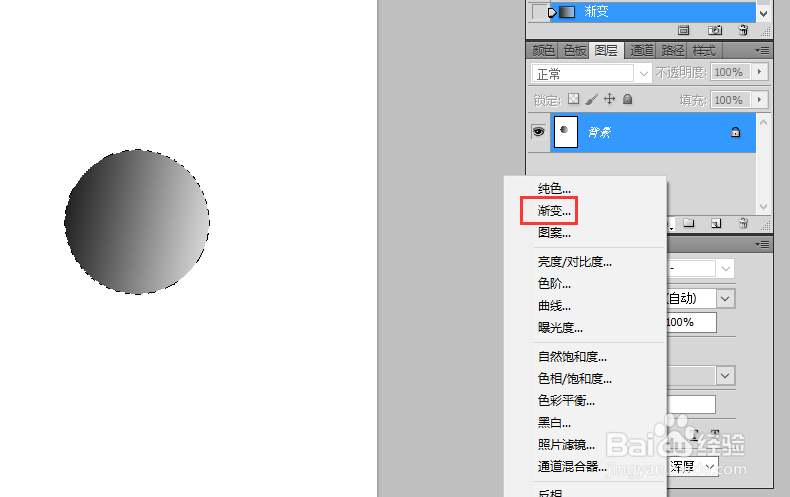
6、在此处,可以对渐变进行精确的调节。比如选择渐变的类型(线性、径向等),以及渐变的角度。